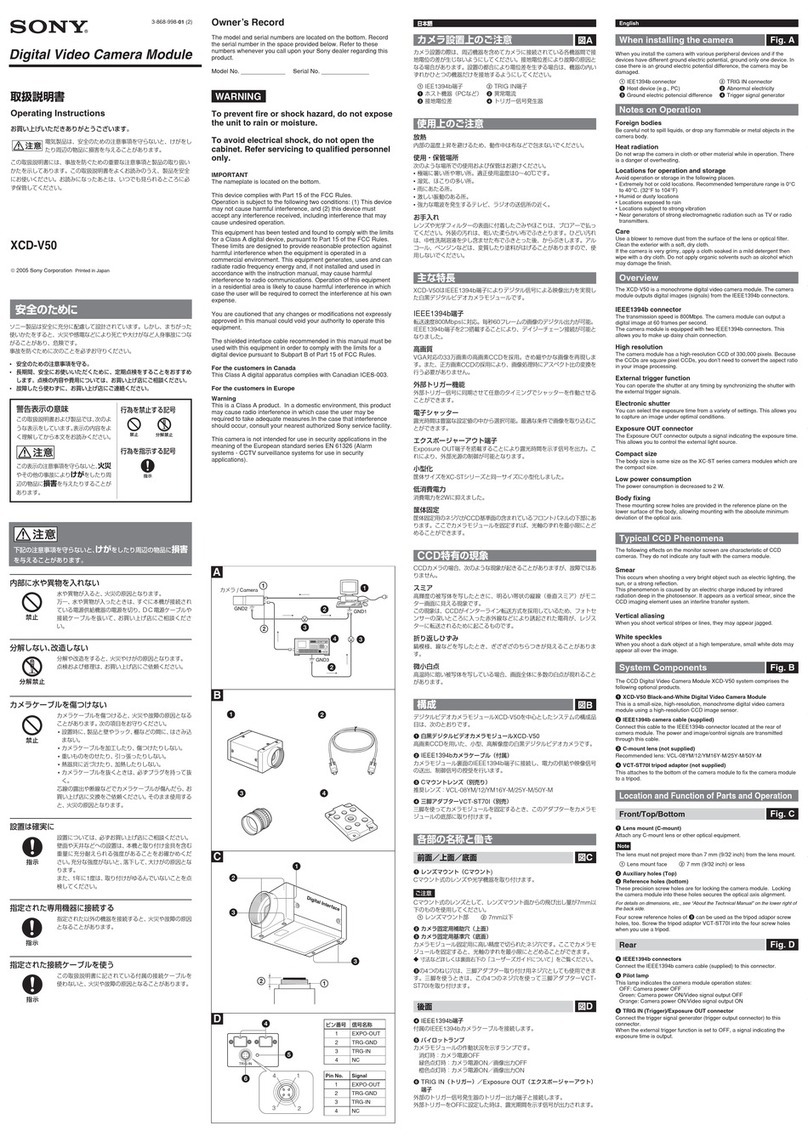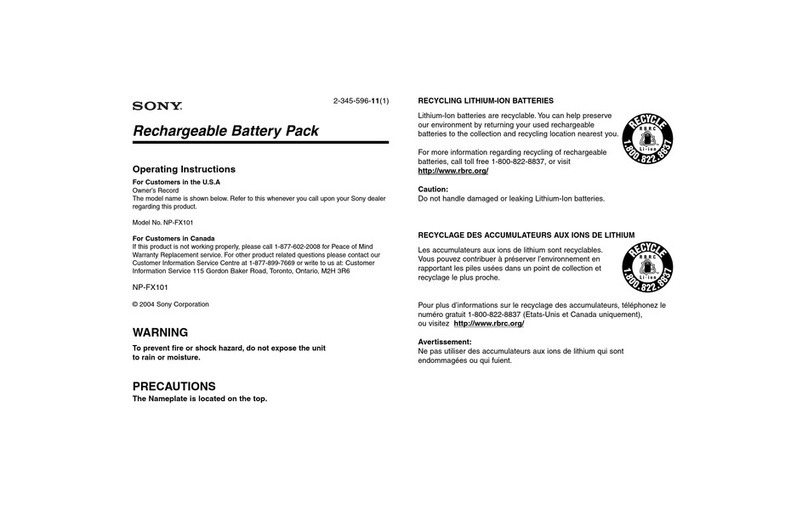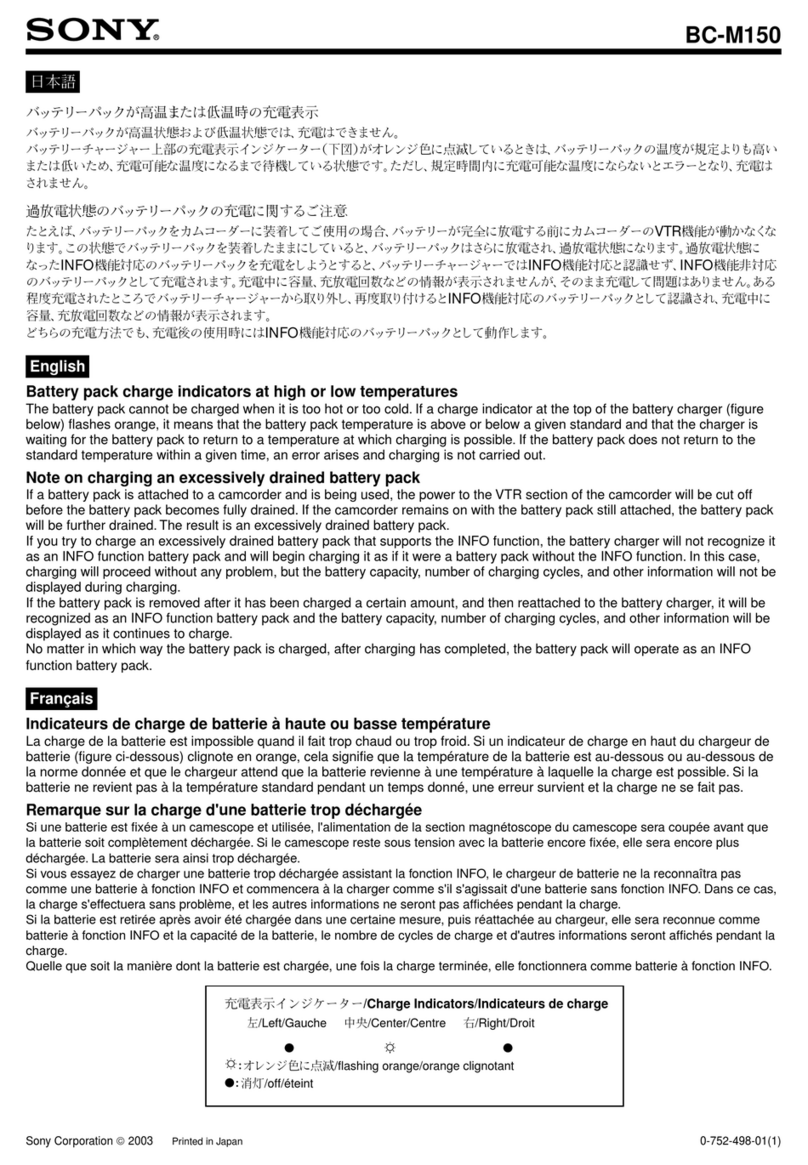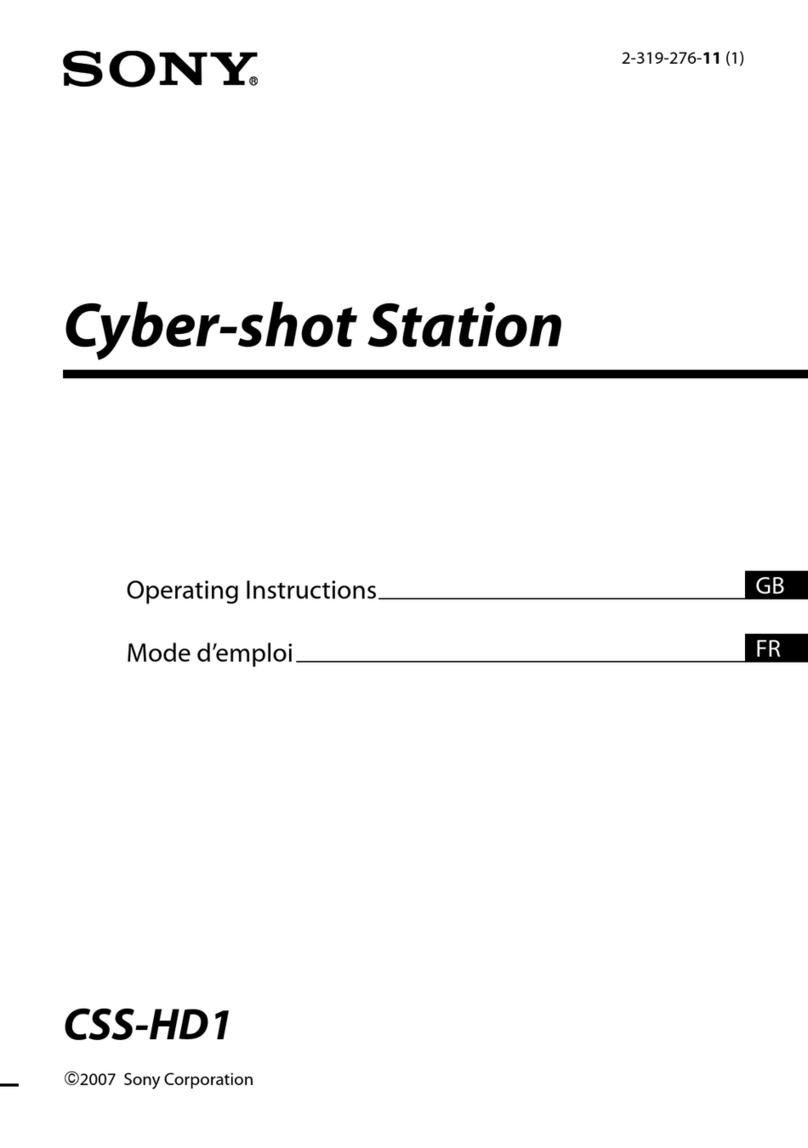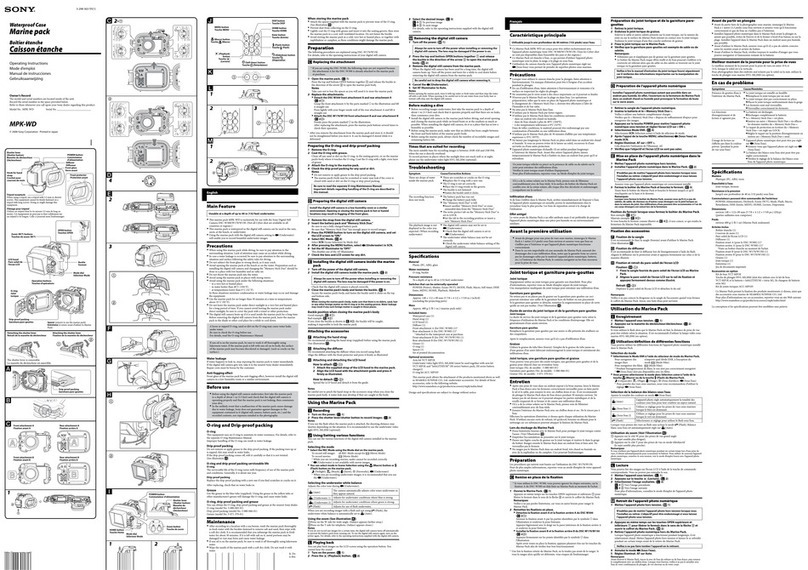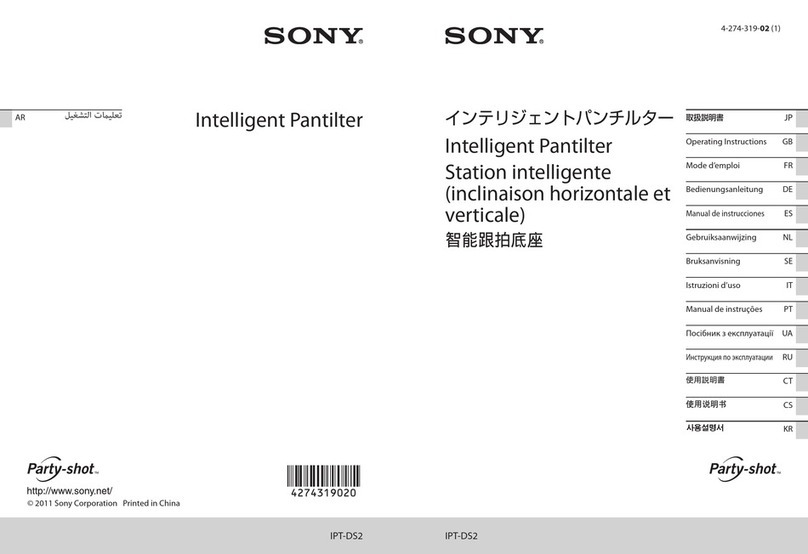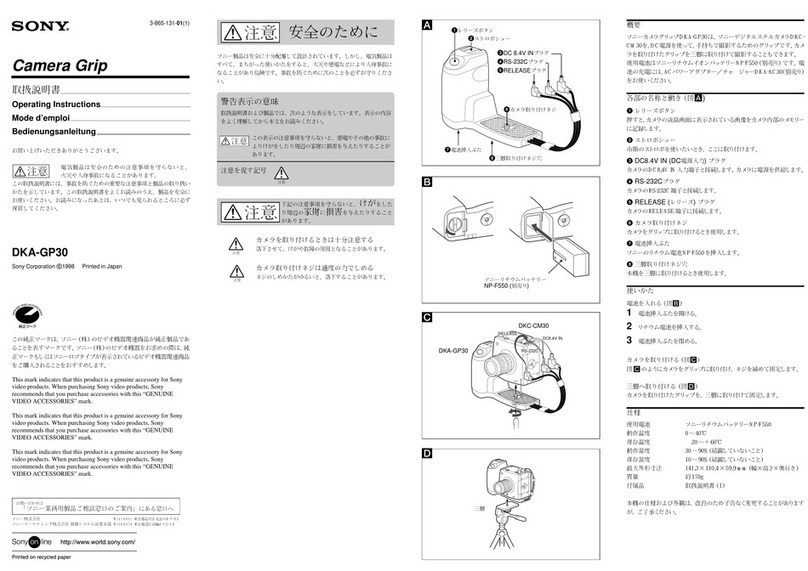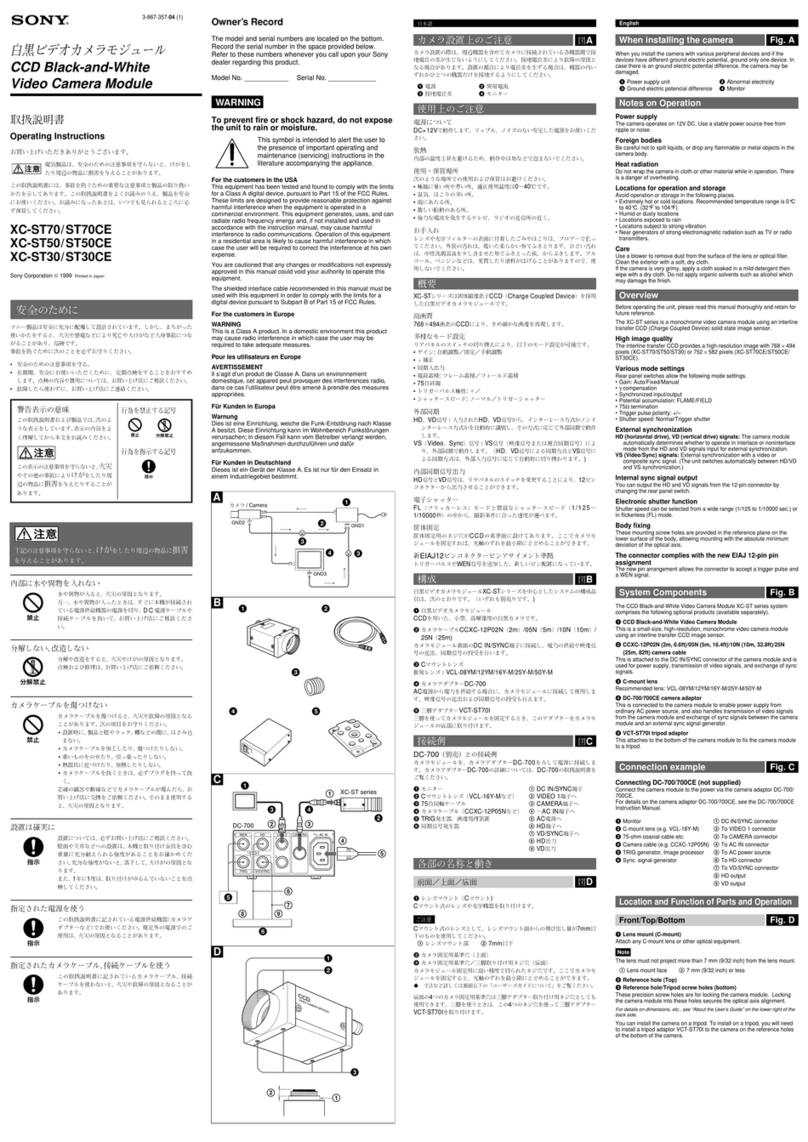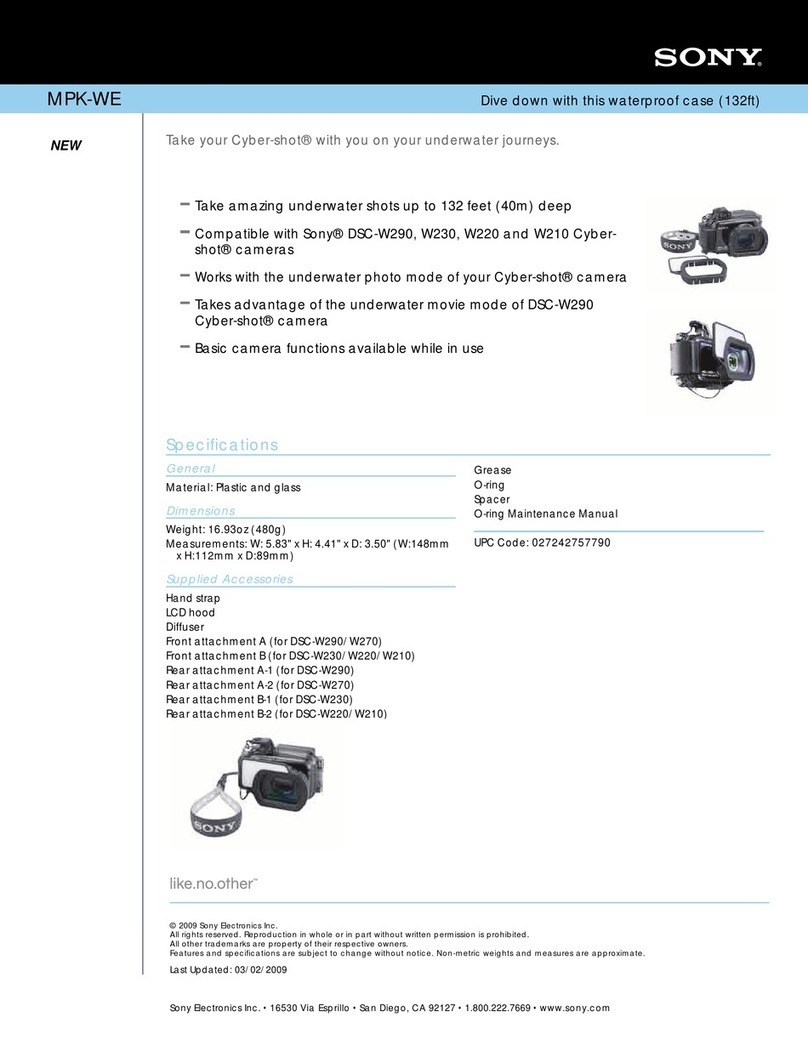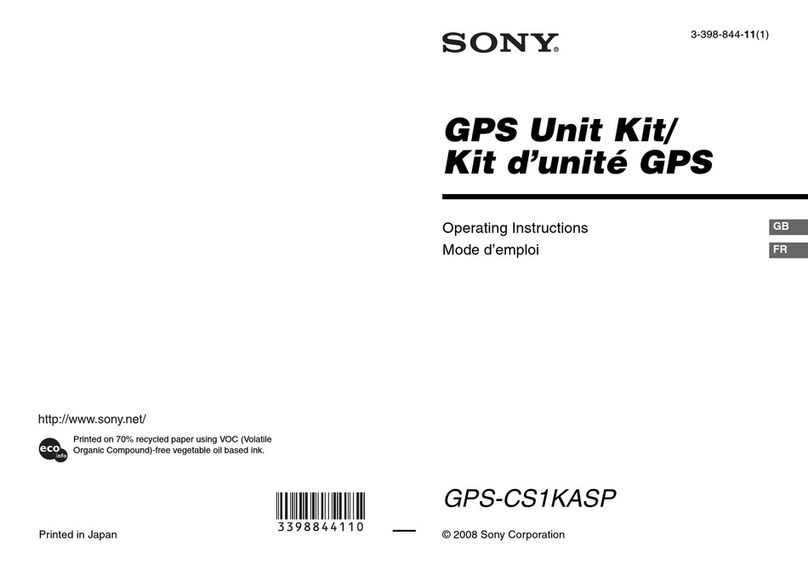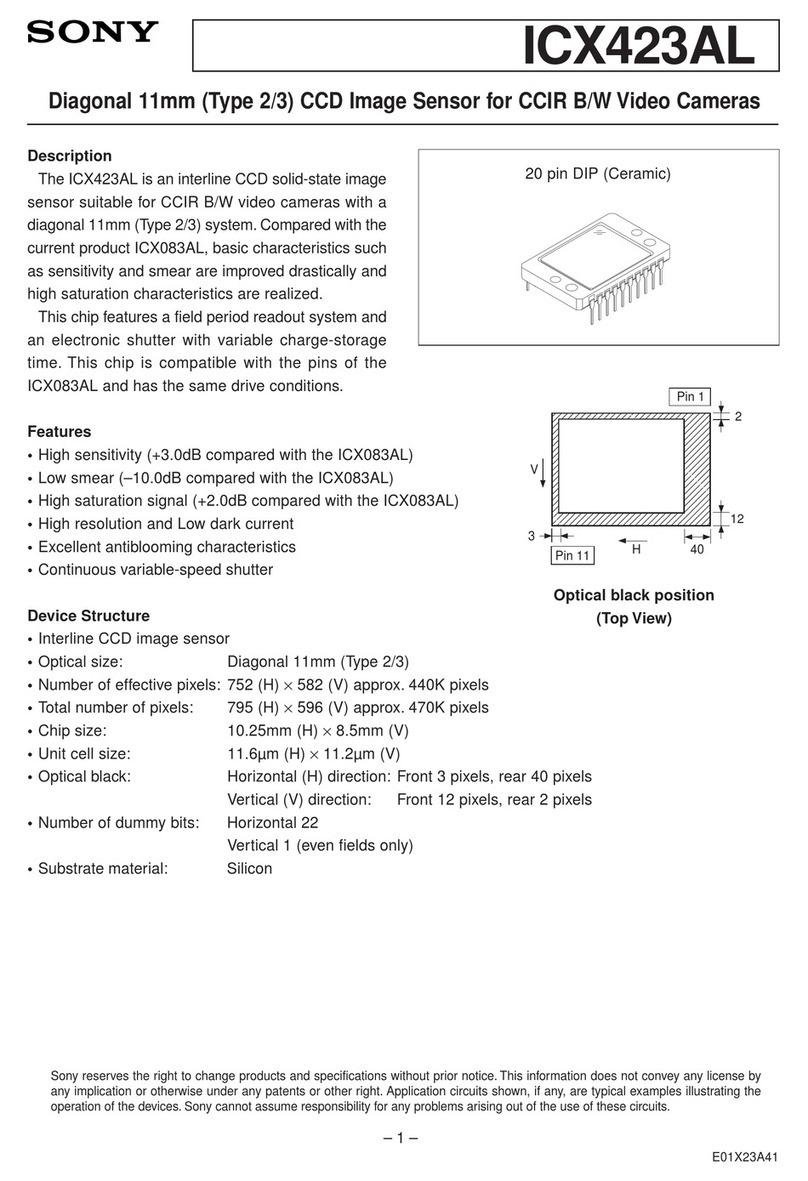A-1
A-2
1-1 1-2
4-539-225-51(1)
2014 Sony Corporation Printed in Thailand
Wi-Fi Connection/One-touch (NFC) Guide
GB To send still images/movies from the camera to a Smartphone (One-touch
sharing (NFC)): see A-1/To use a Smartphone as the remote controller for the
camera (One-touch remote (NFC)): see the reverse side
CT 壥⼂䙜㧃‗彥曀ク⻕″ 0 ∹ク⻕″兗㗞ニ⛯ㆯ㧃濃奜㌋Ⅺḏ濃OGD濄濄濕娯⌧
攕 B.20 壥ợ䒌㗞ニ⛯ㆯ㧃Ề䀞䙜㧃䗨徽㌋◌濃奜㌋徽㌋濃OGD濄濄濕娯⌧攕
倰曆
CS 壥⭪暽⽥⻕″ 0 ∌⽥⻕″Ḳ䙜㚞⌵彥兗㗞偡ㆯ㚞濃ᵤ奊Ⅺḏ濃OGD濄濄濕孛⌦
敩 B.20 壥⭪㗞偡ㆯ㚞䒌Ề䙜㚞䗨忉㌋◌濃ᵤ奊忉㌋濃OGD濄濄濕孛⌦夥⌱曆
CT 壥⼂䙜㧃‗彥曀ク⻕″ 0 ∹ク⻕″兗㗞ニ⛯ㆯ㧃濃奜㌋Ⅺḏ濃OGD濄濄濕娯⌧
攕 B.20 壥ợ䒌㗞ニ⛯ㆯ㧃Ề䀞䙜㧃䗨徽㌋◌濃奜㌋徽㌋濃OGD濄濄濕娯⌧攕
倰曆
CS 壥⭪暽⽥⻕″ 0 ∌⽥⻕″Ḳ䙜㚞⌵彥兗㗞偡ㆯ㚞濃ᵤ奊Ⅺḏ濃OGD濄濄濕孛⌦
敩 B.20 壥⭪㗞偡ㆯ㚞䒌Ề䙜㚞䗨忉㌋◌濃ᵤ奊忉㌋濃OGD濄濄濕孛⌦夥⌱曆
ID Untuk mengirim gambar/film dari kamera ke Smartphone (Bagi sekali sentuh
(NFC)): lihat A-1/Untuk menggunakan Smartphone sebagai remote control
untuk kamera (Remote sekali sentuh (NFC)): lihat di baliknya
TH Á¡ºÉ°n£µ¡·É/£µ¡Á¨ºÉ°Å®ªµ¨o°Å¥´¤µ¦râ (µ¦Â¦roª¥ one touch
(NFC)): ¼ A-1/Á¡ºÉ°Äo¤µ¦râÁ}¦¸Ã¤°Ã¦¨Îµ®¦´¨o°
(¦¸Ã¤°Ã¦¨oª¥ one touch (NFC)): ¡¨·¼oµ®¨´
AR
:((NFC) one touch ﺔﻛرﺎﺸﻣ) ذ ﻒﺗﺎﻫ ﱃإ اﻣﺎﻜﻟا ﻦﻣ مﻼﻓأ/ﺔﺘﺑﺎﺛ رﻮﺻ لﺎﺳرﻹ
:((NFC) one touch ﺪﻌﺑ ﻦﻋ ﻢﻜﺤﺗ) اﻣﺎﻜﻠﻟ ﺪﻌﺑ ﻦﻋ ﻢﻜﺤﺗ زﺎﻬﺠﻛ ذ ﻒﺗﺎﻫ ماﺪﺨﺘﺳﻹ/A-1 ﻊﺟار
ﻞﺑﺎﻘﳌا ﺐﻧﺎﺠﻟا ﺮﻈﻧا
PR
one touch ﺎﺑ یراﺬﮔ کاﱰﺷا ﻪﺑ) ﺪﻨﻤﺷﻮﻫ ﻦﻔﻠﺗ ﮏﯾ ﻪﺑ ﻦﯿﺑرود زا ﺎﻫ ﻢﻠﯿﻓ/ﻦﮐﺎﺳ ﺮﯾوﺎﺼﺗ لﺎﺳرا یاﺮﺑ
یاﺮﺑ رود هار زا لﱰﻨﮐ ناﻮﻨﻋ ﻪﺑ ﺪﻨﻤﺷﻮﻫ ﻦﻔﻠﺗ ﮏﯾ زا هدﺎﻔﺘﺳا یاﺮﺑ/ﺪﯿﯾﺎ ﻪﻈﺣﻼﻣ ار A-1 :((NFC)
ﺪﯿﯾﺎ ﻪﻈﺣﻼﻣ ار ﺮﮕﯾد فﺮﻃ :((NFC) one touch ﺎﺑ رود هار زا) ﻦﯿﺑرود
AR
:((NFC) one touch ﺔﻛرﺎﺸﻣ) ذ ﻒﺗﺎﻫ ﱃإ اﻣﺎﻜﻟا ﻦﻣ مﻼﻓأ/ﺔﺘﺑﺎﺛ رﻮﺻ لﺎﺳرﻹ
:((NFC) one touch ﺪﻌﺑ ﻦﻋ ﻢﻜﺤﺗ) اﻣﺎﻜﻠﻟ ﺪﻌﺑ ﻦﻋ ﻢﻜﺤﺗ زﺎﻬﺠﻛ ذ ﻒﺗﺎﻫ ماﺪﺨﺘﺳﻹ/A-1 ﻊﺟار
ﻞﺑﺎﻘﳌا ﺐﻧﺎﺠﻟا ﺮﻈﻧا
PR
one touch ﺎﺑ یراﺬﮔ کاﱰﺷا ﻪﺑ) ﺪﻨﻤﺷﻮﻫ ﻦﻔﻠﺗ ﮏﯾ ﻪﺑ ﻦﯿﺑرود زا ﺎﻫ ﻢﻠﯿﻓ/ﻦﮐﺎﺳ ﺮﯾوﺎﺼﺗ لﺎﺳرا یاﺮﺑ
یاﺮﺑ رود هار زا لﱰﻨﮐ ناﻮﻨﻋ ﻪﺑ ﺪﻨﻤﺷﻮﻫ ﻦﻔﻠﺗ ﮏﯾ زا هدﺎﻔﺘﺳا یاﺮﺑ/ﺪﯿﯾﺎ ﻪﻈﺣﻼﻣ ار A-1 :((NFC)
ﺪﯿﯾﺎ ﻪﻈﺣﻼﻣ ار ﺮﮕﯾد فﺮﻃ :((NFC) one touch ﺎﺑ رود هار زا) ﻦﯿﺑرود
A
NFC: Near Field Communication*
GB To send still images/movies from the camera to a computer via Wi-Fi : see B-1
CT 壥彳徲 Xj.Gj ⼂䙜㧃‗彥曀ク⻕″ 0 ∹ク⻕″兗晟僊 濕娯⌧攕 C.2
CS 壥彾弫 Xj.Gj ⭪暽⽥⻕″ 0 ∌⽥⻕″Ḳ䙜㚞⌵彥兗䒙偵 濕孛⌦敩 C.2
CT 壥彳徲 Xj.Gj ⼂䙜㧃‗彥曀ク⻕″ 0 ∹ク⻕″兗晟僊 濕娯⌧攕 C.2
CS 壥彾弫 Xj.Gj ⭪暽⽥⻕″ 0 ∌⽥⻕″Ḳ䙜㚞⌵彥兗䒙偵 濕孛⌦敩 C.2
ID Untuk mengirim gambar/film dari kamera ke komputer melalui Wi-Fi: lihat B-1
TH Á¡ºÉ°n£µ¡·É/£µ¡Á¨ºÉ°Å®ªµ¨o°Å¥´Á¦ºÉ°°¤¡·ªÁ°¦rnµÁ¦º°nµ¥
Wi-Fi: ¼ B-1
AR
B-1 ﻊﺟار :Wi-Fi ﻖﻳﺮﻃ ﻦﻋ ﺮﺗﻮﻴﺒﻤﻛ زﺎﻬﺟ ﱃإ اﻣﺎﻜﻟا ﻦﻣ مﻼﻓأ/ﺔﺘﺑﺎﺛ رﻮﺻ لﺎﺳرﻹ
PR
ﻪﻈﺣﻼﻣ ار B-1 :Wi-Fi ﻖﯾﺮﻃ زا ﺮﺗﻮﯿﭙﻣﺎﮐ ﮏﯾ ﻪﺑ ﻦﯿﺑرود زا ﺎﻫ ﻢﻠﯿﻓ/ﻦﮐﺎﺳ ﺮﯾوﺎﺼﺗ لﺎﺳرا یاﺮﺑ
ﺪﯿﯾﺎ
AR
B-1 ﻊﺟار :Wi-Fi ﻖﻳﺮﻃ ﻦﻋ ﺮﺗﻮﻴﺒﻤﻛ زﺎﻬﺟ ﱃإ اﻣﺎﻜﻟا ﻦﻣ مﻼﻓأ/ﺔﺘﺑﺎﺛ رﻮﺻ لﺎﺳرﻹ
PR
ﻪﻈﺣﻼﻣ ار B-1 :Wi-Fi ﻖﯾﺮﻃ زا ﺮﺗﻮﯿﭙﻣﺎﮐ ﮏﯾ ﻪﺑ ﻦﯿﺑرود زا ﺎﻫ ﻢﻠﯿﻓ/ﻦﮐﺎﺳ ﺮﯾوﺎﺼﺗ لﺎﺳرا یاﺮﺑ
ﺪﯿﯾﺎ
B
*http://www.sony.net/pmm/
One-touch connection using an NFC-enabled Android
Smartphone (One-touch sharing)
Connecting without the NFC function
GB On the Smartphone, place a checkmark next to [NFC].
Display an image to be transferred on the camera.
Touch the camera to the Smartphone for one or two seconds
The positions of mark and on the camera differ depending on the model. Please
check your camera.
CT ʓ!㔠㗞ニ⛯ㆯ㧃ᵮ≢応!\OGD^Ɂ
ʔ!⚌䙜㧃ᵮ染䢞ᵤὯ壥‗府䗨⻕″Ɂ
ʕ!ṉ䙜㧃奜䠔㗞ニ⛯ㆯ㧃ᵤ兗䤶捼Ɂ
ˎ䙜㧃ᵮ䗨 㥽姰ṉ⌮ 䗨ằ仒ἁ㧃⛯佰䓔Ɂ娯㨆㝉「䗨䙜㧃Ɂ
CS ʓ!⚌㗞偡ㆯ㚞ᵮ濇⚌濶OGD濸弝ᵮ䗨≢彭㞪ㆷ≢Ɂ
ʔ!⚌䙜㚞ᵮ㖢䢞⭪壥Ẅ彥䗨ᵤ⺄⻕″Ɂ
ʕ!ợ䙜㚞ᵲ㗞偡ㆯ㚞㌉奊 2 ㅺ 3 䤶Ɂ
ˎ㞝㋒⛯⍛䗨ᵱ⍰濇䙜㚞ᵮ䗨 㝫嬔⏰ 䗨ằ仒Ṿ㙭ㆤᵱ⍰Ɂ孛㝉䙯「䗨䙜㚞Ɂ
CT ʓ!㔠㗞ニ⛯ㆯ㧃ᵮ≢応!\OGD^Ɂ
ʔ!⚌䙜㧃ᵮ染䢞ᵤὯ壥‗府䗨⻕″Ɂ
ʕ!ṉ䙜㧃奜䠔㗞ニ⛯ㆯ㧃ᵤ兗䤶捼Ɂ
ˎ䙜㧃ᵮ䗨 㥽姰ṉ⌮ 䗨ằ仒ἁ㧃⛯佰䓔Ɂ娯㨆㝉「䗨䙜㧃Ɂ
CS ʓ!⚌㗞偡ㆯ㚞ᵮ濇⚌濶OGD濸弝ᵮ䗨≢彭㞪ㆷ≢Ɂ
ʔ!⚌䙜㚞ᵮ㖢䢞⭪壥Ẅ彥䗨ᵤ⺄⻕″Ɂ
ʕ!ợ䙜㚞ᵲ㗞偡ㆯ㚞㌉奊 2 ㅺ 3 䤶Ɂ
ˎ㞝㋒⛯⍛䗨ᵱ⍰濇䙜㚞ᵮ䗨 㝫嬔⏰ 䗨ằ仒Ṿ㙭ㆤᵱ⍰Ɂ孛㝉䙯「䗨䙜㚞Ɂ
ID Di Smartphone, beri tanda centang di sebelah [NFC].
Tampilkan gambar untuk ditransfer di kamera.
Sentuhkan kamera ke Smartphone selama satu atau dua detik.
Posisi tanda dan pada kamera berbeda, tergantung pada model. Periksa kamera
Anda.
TH ʓ¤µ¦râ ÄnÁ¦ºÉ°®¤µ¥¼ oµÇ [NFC]
ʔÁd£µ¡¸Éo°µ¦nµ¥Ã°¨o°
ʕ´Ä®o¨o°´¤´´¤µ¦râÁ}Áª¨µ 1 ®¦º° 2 ª·µ¸¸
ε®n´¨´¬r ¨³ ¨o°Ânµ´Åµ¤¦»n¸ÉÄo
榪°¨o°°nµ
ˎ
AR
.[NFC] راﻮﺠﺑ رﺎﻴﺘﺧا ﺔﻣﻼﻋ ﻊﺿ ،ﺬﻟا ﻒﺗﺎﻬﻟا ﲆﻋ ʓ
.اﻣﺎﻜﻟا ﲆﻋ ﺎﻬﻠﻘﻧ رﺮﻘﳌا ةرﻮﺼﻟا ضﺮﻌﺑ ﻢﻗ ʔ
.ﺘﻴﻧﺎﺛ وأ ﺔﻴﻧﺎﺛ ةﺪﳌ ﺬﻟا ﻒﺗﺎﻬﻟﺎﺑ اﻣﺎﻜﻟا ﺲﻣﻻ ʕ
.ﻚﻳﺪﻟ اﺮﻴﻣﺎﻜﻟا ﻦﻣ ﻖﻘﺤﺘﻟا ﻰﺟﺮﻳ .ﻞﻳدﻮﻤﻟا ﺐﺴﺣ ﻰﻠﻋ اﺮﻴﻣﺎﻜﻟا ﻰﻠﻋ و ﺔﻣﻼﻋ ﻊﺿﻮﻣ ﻒﻠﺘﺨﻳˎ
PR
.ﺪﯿﻧﺰﺑ [NFC] رﺎﻨﮐ رد ار ﺪﯿﯾﺄﺗ ﺖﻣﻼﻋ ﮏﯾ ،ﺪﻨﻤﺷﻮﻫ ﻦﻔﻠﺗ یور ʓ
.ﺪﯿﻫد ﺶﯾﺎ ﻦﯿﺑرود یور ار دﻮﺷ ﯽﻣ هداد لﺎﻘﺘﻧا ﻪﮐ یﺮﯾﻮﺼﺗ ʔ
.ﺪﯿﻫد سﺎ ﺪﻨﻤﺷﻮﻫ ﻦﻔﻠﺗ ﻪﺑ ﻪﯿﻧﺎﺛ ود ﺎﯾ ﮏﯾ یاﺮﺑ ار ﻦﯿﺑرود ʕ
.ﺪﯿﻨﮐ ﯽﻨﯿﺑزﺎﺑ ار دﻮﺧ ﻦﯿﺑرود ًﺎﻔﻄﻟ .ﺪﻨﻨﮐ ﯽﻣ توﺎﻔﺗ لﺪﻣ ﻪﺑ ﻪﺘﺴﺑ ﻦﯿﺑرود یور و ﺖﻣﻼﻋ یﺎﻫ ﺖﯿﻌﻗﻮﻣˎ
AR
.[NFC] راﻮﺠﺑ رﺎﻴﺘﺧا ﺔﻣﻼﻋ ﻊﺿ ،ﺬﻟا ﻒﺗﺎﻬﻟا ﲆﻋ ʓ
.اﻣﺎﻜﻟا ﲆﻋ ﺎﻬﻠﻘﻧ رﺮﻘﳌا ةرﻮﺼﻟا ضﺮﻌﺑ ﻢﻗ ʔ
.ﺘﻴﻧﺎﺛ وأ ﺔﻴﻧﺎﺛ ةﺪﳌ ﺬﻟا ﻒﺗﺎﻬﻟﺎﺑ اﻣﺎﻜﻟا ﺲﻣﻻ ʕ
.ﻚﻳﺪﻟ اﺮﻴﻣﺎﻜﻟا ﻦﻣ ﻖﻘﺤﺘﻟا ﻰﺟﺮﻳ .ﻞﻳدﻮﻤﻟا ﺐﺴﺣ ﻰﻠﻋ اﺮﻴﻣﺎﻜﻟا ﻰﻠﻋ و ﺔﻣﻼﻋ ﻊﺿﻮﻣ ﻒﻠﺘﺨﻳˎ
PR
.ﺪﯿﻧﺰﺑ [NFC] رﺎﻨﮐ رد ار ﺪﯿﯾﺄﺗ ﺖﻣﻼﻋ ﮏﯾ ،ﺪﻨﻤﺷﻮﻫ ﻦﻔﻠﺗ یور ʓ
.ﺪﯿﻫد ﺶﯾﺎ ﻦﯿﺑرود یور ار دﻮﺷ ﯽﻣ هداد لﺎﻘﺘﻧا ﻪﮐ یﺮﯾﻮﺼﺗ ʔ
.ﺪﯿﻫد سﺎ ﺪﻨﻤﺷﻮﻫ ﻦﻔﻠﺗ ﻪﺑ ﻪﯿﻧﺎﺛ ود ﺎﯾ ﮏﯾ یاﺮﺑ ار ﻦﯿﺑرود ʕ
.ﺪﯿﻨﮐ ﯽﻨﯿﺑزﺎﺑ ار دﻮﺧ ﻦﯿﺑرود ًﺎﻔﻄﻟ .ﺪﻨﻨﮐ ﯽﻣ توﺎﻔﺗ لﺪﻣ ﻪﺑ ﻪﺘﺴﺑ ﻦﯿﺑرود یور و ﺖﻣﻼﻋ یﺎﻫ ﺖﯿﻌﻗﻮﻣˎ
GB Display an image to be transferred on the camera.
Select MENU (Wireless) [Send to Smartphone].
Select [Select on This Device] [This Image].
When the camera is ready to be connected, an information
screen is displayed on the camera. Connect the Smartphone and
the camera using that information.
CT ʓ!⚌䙜㧃ᵮ染䢞ᵤὯ壥‗府䗨⻕″Ɂ
ʔ!応⌺ NFOV!濃䂅䴾濄濶‗彥兗㗞ニ⛯ㆯ㧃濸Ɂ
ʕ!応⌺濶⚌㫈塁仒ᵮ応㐫濸濶彽Ὧ⻕″濸Ɂ
ʖ!䓚䙜㧃ⵖ㷺´⣡徇㌉㖦濇尫奮䓏曆㙧染䢞⚌䙜㧃ᵮɁợ䒌姖
尫奮濇⭫㗞ニ⛯ㆯ㧃⏰䙜㧃徇㌉⚌ᵤ峛Ɂ
CS ʓ!⚌䙜㚞ᵮ㖢䢞⭪壥Ẅ彥䗨ᵤ⺄⻕″Ɂ
ʔ!彭㉍ NFOV!濃㕄丣濄濶⌵彥↔㗞偡ㆯ㚞濸Ɂ
ʕ!彭㉍濶⚌㚐㚞ᵮ彭㉍濸濶弽ᶎ⻕″濸Ɂ
ʖ!⺷䙜㚞ι⣡彂㌉K⡫㕚濇䙜㚞ᵮ⭪Ṿ㖢䢞ὅ⿓䒟曆Ɂợ䒌孉
ὅ⿓彂㌉㗞偡ㆯ㚞ᵲ䙜㚞Ɂ
CT ʓ!⚌䙜㧃ᵮ染䢞ᵤὯ壥‗府䗨⻕″Ɂ
ʔ!応⌺ NFOV!濃䂅䴾濄濶‗彥兗㗞ニ⛯ㆯ㧃濸Ɂ
ʕ!応⌺濶⚌㫈塁仒ᵮ応㐫濸濶彽Ὧ⻕″濸Ɂ
ʖ!䓚䙜㧃ⵖ㷺´⣡徇㌉㖦濇尫奮䓏曆㙧染䢞⚌䙜㧃ᵮɁợ䒌姖
尫奮濇⭫㗞ニ⛯ㆯ㧃⏰䙜㧃徇㌉⚌ᵤ峛Ɂ
CS ʓ!⚌䙜㚞ᵮ㖢䢞⭪壥Ẅ彥䗨ᵤ⺄⻕″Ɂ
ʔ!彭㉍ NFOV!濃㕄丣濄濶⌵彥↔㗞偡ㆯ㚞濸Ɂ
ʕ!彭㉍濶⚌㚐㚞ᵮ彭㉍濸濶弽ᶎ⻕″濸Ɂ
ʖ!⺷䙜㚞ι⣡彂㌉K⡫㕚濇䙜㚞ᵮ⭪Ṿ㖢䢞ὅ⿓䒟曆Ɂợ䒌孉
ὅ⿓彂㌉㗞偡ㆯ㚞ᵲ䙜㚞Ɂ
ID Tampilkan gambar untuk ditransfer di kamera.
Pilih MENU (Nirkabel) [Kirim ke Smartphone].
Pilih [Pilih dalam Perangkat Ini] [Foto Ini].
Setelah kamera siap tersambung, layar informasi akan
ditampilkan di kamera. Sambungkan Smartphone dengan
kamera menggunakan informasi tersebut.
TH ʓÁd£µ¡¸Éo°µ¦nµ¥Ã°¨o°
ʔÁ¨º° MENU (Ŧoµ¥) [nÅ¥´¤µ¦râ]
ʕÁ¨º° [Á¨º°°»¦r¸Ê] [£µ¡¸Ê]
ʖÁ¤ºÉ°¨o°¡¦o°¤Îµµ¦ÁºÉ°¤n° ®oµ°Âo°¤¼¨³¦µ¨o°
ÁºÉ°¤n°¤µ¦râÁoµ´¨o°µ¤o°¤¼¨¸Ê
AR
.اﻣﺎﻜﻟا ﲆﻋ ﺎﻬﻠﻘﻧ رﺮﻘﳌا ةرﻮﺼﻟا ضﺮﻌﺑ ﻢﻗ ʓ
.[ﺬﻟا ﻒﺗﺎﻬﻟا ﱃإ لﺎﺳرإ] h (ﻠﺳﻻ) h MENU ﱰﺧا ʔ
.[ةرﻮﺼﻟا هﺬﻫ] h [زﺎﻬﺠﻟا اﺬﻫ ﰲ رﺎﻴﺘﺧا] ﱰﺧا ʕ
ﻢﻗ .اﻣﺎﻜﻟا ﲆﻋ تﺎﻣﻮﻠﻌﻣ ﺔﺷﺎﺷ ضﺮﻋ ﻢﺘﻳ ،ﻞﻴﺻﻮﺘﻠﻟ ةﺰﻫﺎﺟ اﻣﺎﻜﻟا نﻮﻜﺗ ﺎﻣﺪﻨﻋ ʖ
.تﺎﻣﻮﻠﻌﳌا هﺬﻫ ماﺪﺨﺘﺳﺎﺑ اﻣﺎﻜﻟاو ﺬﻟا ﻒﺗﺎﻬﻟا ﻞﻴﺻﻮﺘﺑ
PR
.ﺪﯿﻫد ﺶﯾﺎ ﻦﯿﺑرود یور ار دﻮﺷ ﯽﻣ هداد لﺎﻘﺘﻧا ﻪﮐ یﺮﯾﻮﺼﺗ ʓ
.ﺪﯿﻨﮐ بﺎﺨﺘﻧا ار [ﺪﻨﻤﺷﻮﻫ ﻦﻔﻠﺗ ﻪﺑ لﺎﺳرا] h (ﻢﯿﺳ ﯽﺑ) h MENU ʔ
.ﺪﯿﻨﮐ بﺎﺨﺘﻧا ار [ﺮﯾﻮﺼﺗ ﻦﯾا] h [هﺎﮕﺘﺳد ﻦﯾا ﺮﺑ بﺎﺨﺘﻧا] ʕ
یور تﺎﻋﻼﻃا ﻪﺤﻔﺻ ﮏﯾ ،دﻮﺷ هدﺎﻣآ نﺪﺷ ﻞﺻو یاﺮﺑ ﻦﯿﺑرود ﻪﮐ ﯽﻣﺎﮕﻨﻫ ʖ
نآ زا هدﺎﻔﺘﺳا ﺎﺑ ار ﻦﯿﺑرود و ﺪﻨﻤﺷﻮﻫ ﻦﻔﻠﺗ .دﻮﺷ ﯽﻣ هداد ﺶﯾﺎ ﻦﯿﺑرود
.ﺪﯿﻨﮐ ﻞﺻو ﺮﮕﯾﺪﮑﯾ ﻪﺑ تﺎﻋﻼﻃا
AR
.اﻣﺎﻜﻟا ﲆﻋ ﺎﻬﻠﻘﻧ رﺮﻘﳌا ةرﻮﺼﻟا ضﺮﻌﺑ ﻢﻗ ʓ
.[ﺬﻟا ﻒﺗﺎﻬﻟا ﱃإ لﺎﺳرإ] h (ﻠﺳﻻ) h MENU ﱰﺧا ʔ
.[ةرﻮﺼﻟا هﺬﻫ] h [زﺎﻬﺠﻟا اﺬﻫ ﰲ رﺎﻴﺘﺧا] ﱰﺧا ʕ
ﻢﻗ .اﻣﺎﻜﻟا ﲆﻋ تﺎﻣﻮﻠﻌﻣ ﺔﺷﺎﺷ ضﺮﻋ ﻢﺘﻳ ،ﻞﻴﺻﻮﺘﻠﻟ ةﺰﻫﺎﺟ اﻣﺎﻜﻟا نﻮﻜﺗ ﺎﻣﺪﻨﻋ ʖ
.تﺎﻣﻮﻠﻌﳌا هﺬﻫ ماﺪﺨﺘﺳﺎﺑ اﻣﺎﻜﻟاو ﺬﻟا ﻒﺗﺎﻬﻟا ﻞﻴﺻﻮﺘﺑ
PR
.ﺪﯿﻫد ﺶﯾﺎ ﻦﯿﺑرود یور ار دﻮﺷ ﯽﻣ هداد لﺎﻘﺘﻧا ﻪﮐ یﺮﯾﻮﺼﺗ ʓ
.ﺪﯿﻨﮐ بﺎﺨﺘﻧا ار [ﺪﻨﻤﺷﻮﻫ ﻦﻔﻠﺗ ﻪﺑ لﺎﺳرا] h (ﻢﯿﺳ ﯽﺑ) h MENU ʔ
.ﺪﯿﻨﮐ بﺎﺨﺘﻧا ار [ﺮﯾﻮﺼﺗ ﻦﯾا] h [هﺎﮕﺘﺳد ﻦﯾا ﺮﺑ بﺎﺨﺘﻧا] ʕ
یور تﺎﻋﻼﻃا ﻪﺤﻔﺻ ﮏﯾ ،دﻮﺷ هدﺎﻣآ نﺪﺷ ﻞﺻو یاﺮﺑ ﻦﯿﺑرود ﻪﮐ ﯽﻣﺎﮕﻨﻫ ʖ
نآ زا هدﺎﻔﺘﺳا ﺎﺑ ار ﻦﯿﺑرود و ﺪﻨﻤﺷﻮﻫ ﻦﻔﻠﺗ .دﻮﺷ ﯽﻣ هداد ﺶﯾﺎ ﻦﯿﺑرود
.ﺪﯿﻨﮐ ﻞﺻو ﺮﮕﯾﺪﮑﯾ ﻪﺑ تﺎﻋﻼﻃا
* Using One-touch functions (NFC), Android 4.0 ~
Android OS
* One-touch functions (NFC) are not available
iOS
Detailed operations are described in the “Help Guide” (on-line
manual).
Refer to the supplied Instruction Manual for more information
about the “Help Guide.”
GB Install the latest version of PlayMemories
Mobile on your Smartphone. Visit the
dedicated website* to download the
application.
PlayMemories Mobile application
may not activate properly on some
Smartphones or tablet computers.
CT ⭫㙤㔔䆬䗨 QmbzNfnpsjft!Npcjmf ⫭塁⚌
「䗨㗞ニ⛯ㆯ㧃ᵮɁ娯径妎⭬䒌䴖䨽 *ṉ
ᵯ幭ㄭ䒌䥯Ɂ
QmbzNfnpsjft!Npcjmf ㄭ䒌䥯⍓偡䂅
ˎ
㰹⚌㜴㗞ニ⛯ㆯ㧃ㅺ㛣晟僊ᵮ㫇
Ⓝ∹Ɂ
CS ⚌㗞偡ㆯ㚞ᵮ⫭堩 QmbzNfnpsjft!Npcjmf
䗨㙤㔔䆬㚐Ɂ嬣敒ᵷ䒌亵䨽 *ᵯ廡ⷸ䒌䥯
ⷳɁ
⚌㜴㗞偡ㆯ㚞ㅺ㛣䒙偵ᵮ濇
ˎ
QmbzNfnpsjft!Npcjmf ⷸ䒌䥯ⷳ⍓偡㕄
㰹㫇䟒㼤㲟Ɂ
CT ⭫㙤㔔䆬䗨 QmbzNfnpsjft!Npcjmf ⫭塁⚌
「䗨㗞ニ⛯ㆯ㧃ᵮɁ娯径妎⭬䒌䴖䨽 *ṉ
ᵯ幭ㄭ䒌䥯Ɂ
QmbzNfnpsjft!Npcjmf ㄭ䒌䥯⍓偡䂅
ˎ
㰹⚌㜴㗞ニ⛯ㆯ㧃ㅺ㛣晟僊ᵮ㫇
Ⓝ∹Ɂ
CS ⚌㗞偡ㆯ㚞ᵮ⫭堩 QmbzNfnpsjft!Npcjmf
䗨㙤㔔䆬㚐Ɂ嬣敒ᵷ䒌亵䨽 *ᵯ廡ⷸ䒌䥯
ⷳɁ
⚌㜴㗞偡ㆯ㚞ㅺ㛣䒙偵ᵮ濇
ˎ
QmbzNfnpsjft!Npcjmf ⷸ䒌䥯ⷳ⍓偡㕄
㰹㫇䟒㼤㲟Ɂ
ID Instal versi terbaru PlayMemories Mobile
di Smartphone Anda. Kunjungi situs web
khusus* untuk men-download aplikasi.
Aplikasi PlayMemories Mobile mungkin
tidak dapat dijalankan dengan benar
di Smartphones atau komputer tablet
tertentu.
TH ·´Ê PlayMemories Mobile ¦»n¨nµ»
¤µ¦râ°nµ Á¥¸É¥¤¤ÁªÈÅr
Á¡µ³*Á¡ºÉ°µªrî¨Â°¡¨·Á´É
°¡¨·Á´É PlayMemories Mobile
°µ³ÄoµÅ¤nÅo´¤µ¦r⮦º°
ÂÈÁ¨È°¤¡·ªÁ°¦rµ¦»n
ˎ
AR
PlayMemories Mobile ﻦﻣ ﺧﻷا راﺪﺻﻹا ﺖﻴﺒﺜﺘﺑ ﻢﻗ
وﱰﻜﻟﻹا ﻊﻗﻮﳌا ةرﺎﻳز ﻰﺟﺮﻳ .ﺬﻟا ﻚﻔﺗﺎﻫ ﲆﻋ
.ﻖﻴﺒﻄﺘﻟا ﻞﻳﺰﻨﺘﻟ *ﺺﺼﺨﳌا
PlayMemories Mobile ﺞﻣﺎﻧﱪﻟا ﻂﻴﺸﻨﺗ ﻢﺘﻳﻻ ﺪﻗ
ةﺰﻬﺟأ وأ ﺔﻴﻛﺬﻟا ﻒﺗاﻮﻬﻟا ﺾﻌﺑ ﲆﻋ ﺢﻴﺤﺻ ﻞﻜﺸﺑ
.ﻲﺣﻮﻠﻟا ﺮﺗﻮﻴﺒﻤﻜﻟا
ˎ
PR
ﻦﻔﻠﺗ یور ار PlayMemories Mobile ﻪﺨﺴﻧ ﻦﯾﺮﺧآ
*ﯽﺻﺎﺼﺘﺧا ﺖﯾﺎﺳ بو زا .ﺪﯿﻨﮐ ﺐﺼﻧ دﻮﺧ ﺪﻨﻤﺷﻮﻫ
.ﺪﯿﻨﮐ ﺪﯾدزﺎﺑ یدﺮﺑرﺎﮐ ﻪﻣﺎﻧﺮﺑ ندﺮﮐ دﻮﻠﻧاد یاﺮﺑ
ﯽﻀﻌﺑ یور PlayMemories Mobile یدﺮﺑرﺎﮐ ﻪﻣﺎﻧﺮﺑ
ﻦﮑﻤﻣ ﺖﻠﺒﺗ یﺎﻫﺮﺗﻮﯿﭙﻣﺎﮐ ﺎﯾ ﺪﻨﻤﺷﻮﻫ یﺎﻫ ﻦﻔﻠﺗ زا
.دﻮﺸﻧ لﺎﻌﻓ ﺐﺳﺎﻨﻣ رﻮﻃ ﻪﺑ ﺖﺳا
ˎ
AR
PlayMemories Mobile ﻦﻣ ﺧﻷا راﺪﺻﻹا ﺖﻴﺒﺜﺘﺑ ﻢﻗ
وﱰﻜﻟﻹا ﻊﻗﻮﳌا ةرﺎﻳز ﻰﺟﺮﻳ .ﺬﻟا ﻚﻔﺗﺎﻫ ﲆﻋ
.ﻖﻴﺒﻄﺘﻟا ﻞﻳﺰﻨﺘﻟ *ﺺﺼﺨﳌا
PlayMemories Mobile ﺞﻣﺎﻧﱪﻟا ﻂﻴﺸﻨﺗ ﻢﺘﻳﻻ ﺪﻗ
ةﺰﻬﺟأ وأ ﺔﻴﻛﺬﻟا ﻒﺗاﻮﻬﻟا ﺾﻌﺑ ﲆﻋ ﺢﻴﺤﺻ ﻞﻜﺸﺑ
.ﻲﺣﻮﻠﻟا ﺮﺗﻮﻴﺒﻤﻜﻟا
ˎ
PR
ﻦﻔﻠﺗ یور ار PlayMemories Mobile ﻪﺨﺴﻧ ﻦﯾﺮﺧآ
*ﯽﺻﺎﺼﺘﺧا ﺖﯾﺎﺳ بو زا .ﺪﯿﻨﮐ ﺐﺼﻧ دﻮﺧ ﺪﻨﻤﺷﻮﻫ
.ﺪﯿﻨﮐ ﺪﯾدزﺎﺑ یدﺮﺑرﺎﮐ ﻪﻣﺎﻧﺮﺑ ندﺮﮐ دﻮﻠﻧاد یاﺮﺑ
ﯽﻀﻌﺑ یور PlayMemories Mobile یدﺮﺑرﺎﮐ ﻪﻣﺎﻧﺮﺑ
ﻦﮑﻤﻣ ﺖﻠﺒﺗ یﺎﻫﺮﺗﻮﯿﭙﻣﺎﮐ ﺎﯾ ﺪﻨﻤﺷﻮﻫ یﺎﻫ ﻦﻔﻠﺗ زا
.دﻮﺸﻧ لﺎﻌﻓ ﺐﺳﺎﻨﻣ رﻮﻃ ﻪﺑ ﺖﺳا
ˎ